Fedora 22 vient d’être publié il y a quelques jours et vous pouvez désormais installer LAMP dessus. LAMP est une suite d’outils nécessaires pour construire votre serveur web avec prise en charge de base de données relationnelle comme MariaDb avec le nouveau gestionnaire de paquets (DNF) dans Fedora 22, il y a une légère différence par rapport aux étapes habituelles que vous devez effectuer pour l’installation.
L’abréviation LAMP est dérivée de la première lettre de chaque paquet qu’il contient – Linux, Apache, MariaDB et PHP . Comme vous avez déjà Fedora installé, la partie Linux est complète, sinon vous pouvez suivre les guides suivants pour installer Fedora 22.
Une fois Fedora 22 installé, vous devrez effectuer une mise à jour système complète en exécutant la commande suivante:
# dnf update
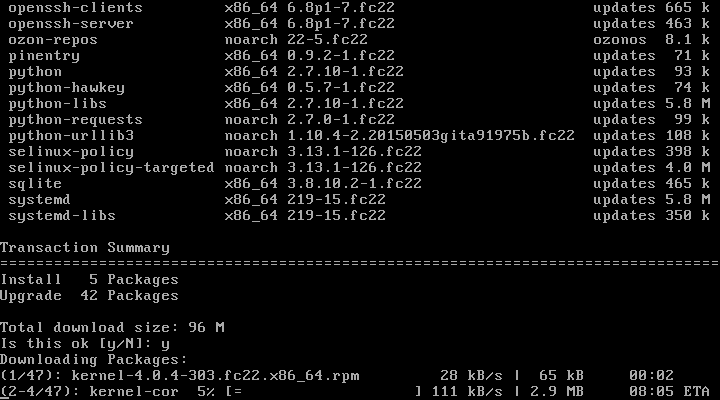
Maintenant nous sommes prêts à continuer. Je vais séparer le processus d’installation en 3 étapes différentes pour rendre l’ensemble du processus plus facile pour vous.
Étape 1: Configuration du serveur web Apache
1. Le serveur web Apache alimente des millions de sites web à travers le web. Il est très flexible en termes de personnalisation et sa sécurité peut être grandement améliorée avec des modules tels que mod_security et mod_evasive.
Pour installer Apache dans Fedora 22, vous pouvez simplement exécuter la commande suivante en tant que root :
# dnf install httpd
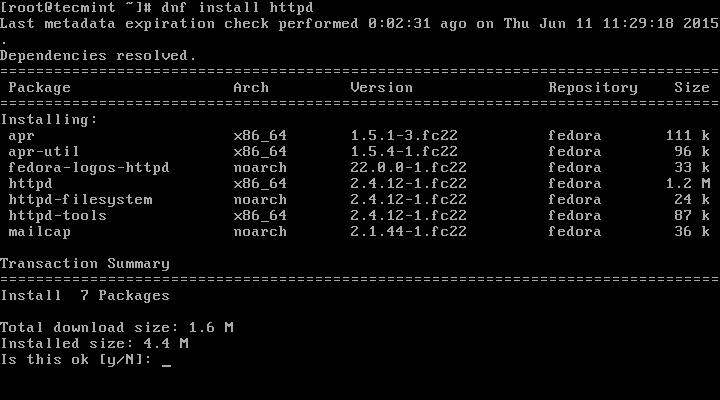
2. Une fois l’installation terminée, vous pouvez démarrer Apache en lançant la commande suivante :
# systemctl start httpd
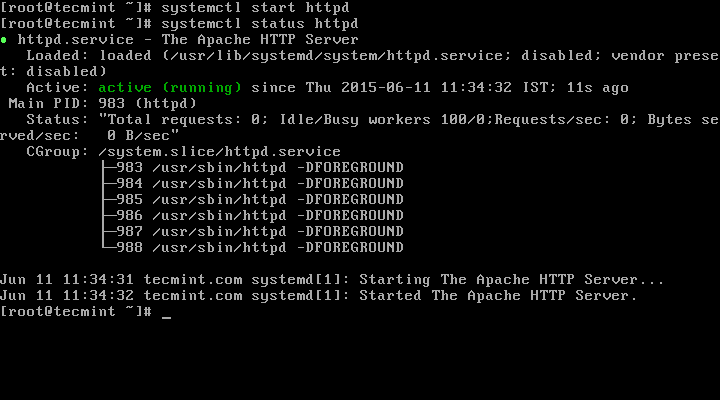
3. Pour vérifier que Apache fonctionne correctement, ouvrez l’adresse IP de votre serveur dans un navigateur web. Vous pouvez trouver votre adresse IP avec une commande telle que :
# ifconfig | grep inet

4. Une fois que vous connaissez l’adresse IP, vous pouvez entrer votre adresse IP dans le navigateur, vous devriez voir la page Apache par défaut :
Remarque : Dans le cas où vous ne parvenez pas à accéder à la page, il se peut que le pare-feu bloque la connexion sur le port 80. Vous pouvez autoriser les connexions sur les ports Apache par défaut (80 et 443) en utilisant :
# firewall-cmd --permanent –add-service=http # firewall-cmd --permanent –add-service=https
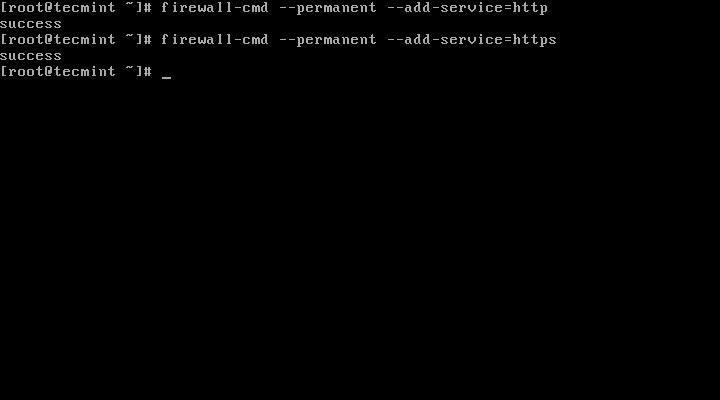
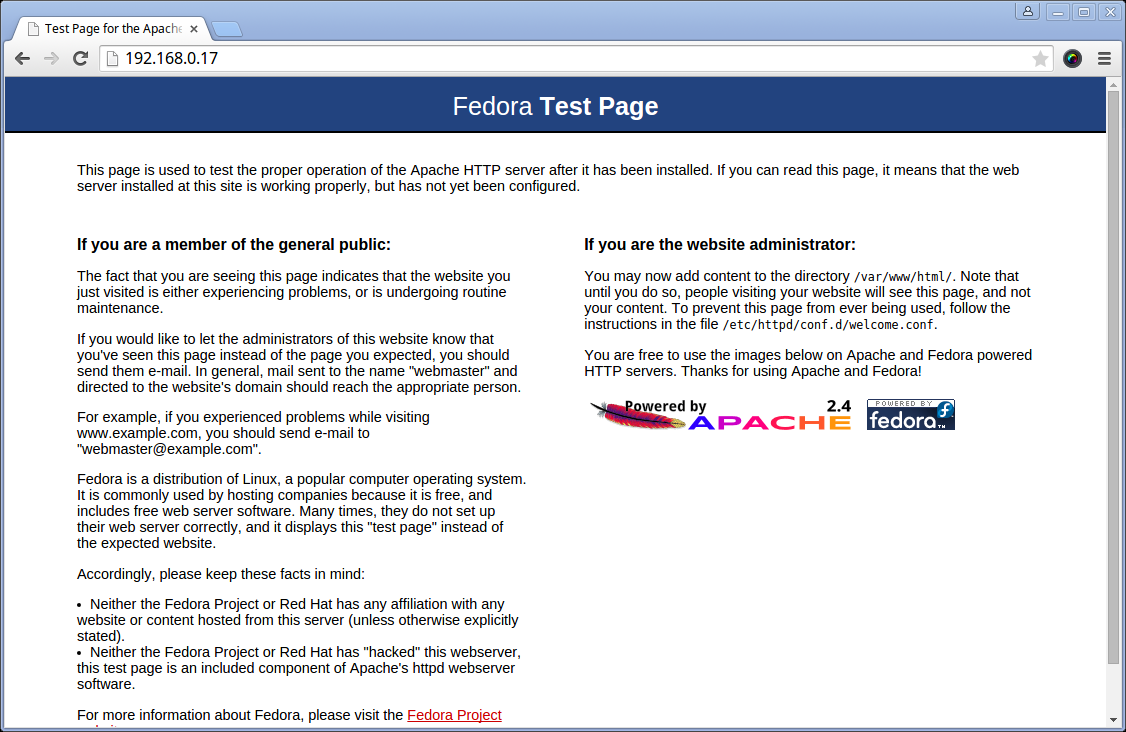
5. Pour vous assurer qu’Apache démarrera au démarrage du système, exécutez la commande suivante.
# systemctl enable httpd
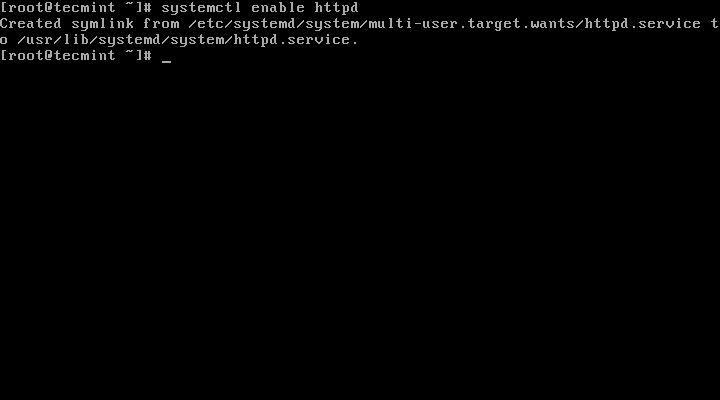
Remarque : Le répertoire racine Apache par défaut pour vos fichiers de site web est /var/www/html/, assurez-vous de placer vos fichiers là-bas.
Étape 2 : Installer MariaDB
6. MariaDB est un fork open source de la célèbre base de données relationnelle MySQL. MariaDB a été forké par les créateurs de MySQL en raison de préoccupations liées à l’acquisition par Oracle. MariaDB est censé rester gratuit sous la licence GNU GPL. Il devient lentement l’option préférée pour un moteur de base de données relationnelle.
Pour compléter l’installation de MariaDB dans Fedora 22, exécutez les commandes suivantes :
# dnf install mariadb-server
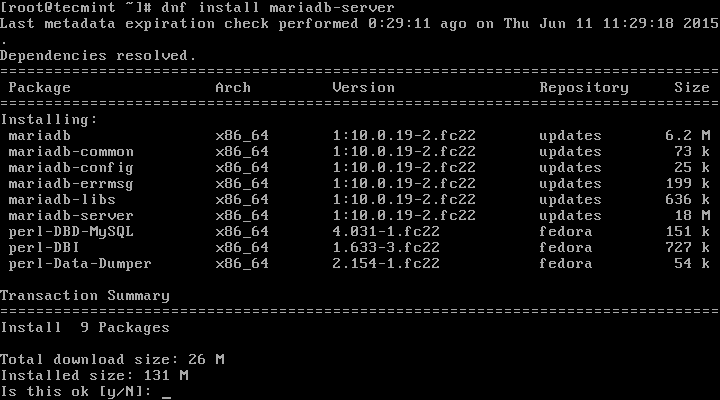
7. Une fois l’installation de MariaDB terminée, vous pouvez démarrer et activer MariaDB pour un démarrage automatique au démarrage du système en exécutant les commandes suivantes :
# systemctl start mariadb # systemctl enable mariadb
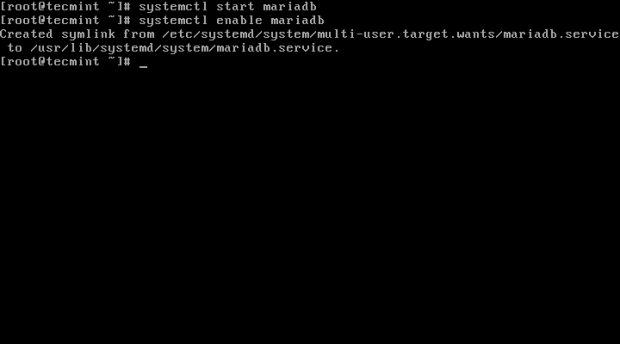
8. Par défaut, l’utilisateur root n’aura pas de mot de passe root défini, vous devez exécuter la commande mysql_secure_installation pour définir un nouveau mot de passe root et sécuriser l’installation de MySQL comme indiqué ci-dessous.
# mysql_secure_installation
Une fois exécuté, on vous demandera d’entrer le mot de passe root de MySQL – appuyez simplement sur entrée car il n’y a pas de mot de passe pour cet utilisateur. Le reste des options dépend de votre choix, vous pouvez trouver une sortie d’exemple et des suggestions de configuration dans la capture d’écran ci-dessous :
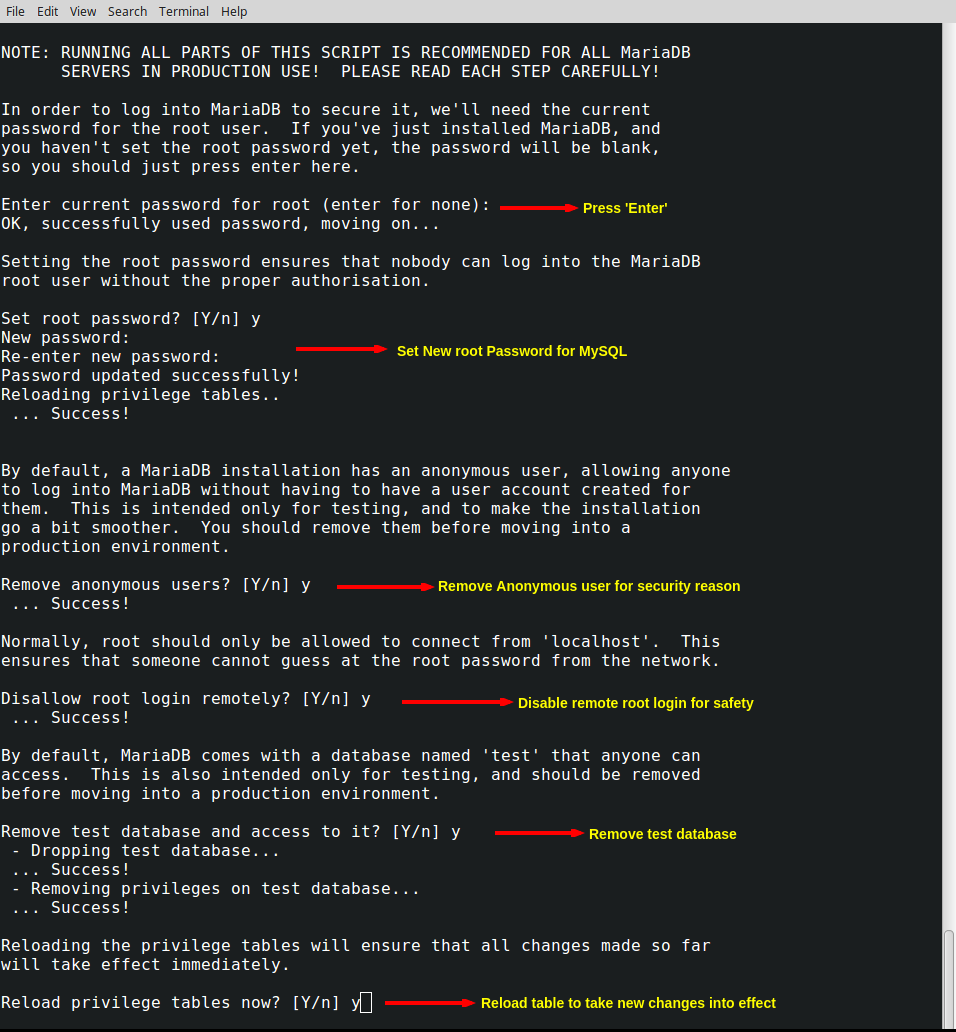
Étape 3 : Installer PHP avec des modules
9. PHP est un langage de programmation puissant qui peut être utilisé pour générer du contenu dynamique sur les sites web. C’est l’un des langages de programmation les plus fréquemment utilisés pour le web.
L’installation de PHP et de ses modules dans Fedora 22 est simple et peut être effectuée avec ces commandes :
# dnf install php php-mysql php-gd php-mcrypt php-mbstring
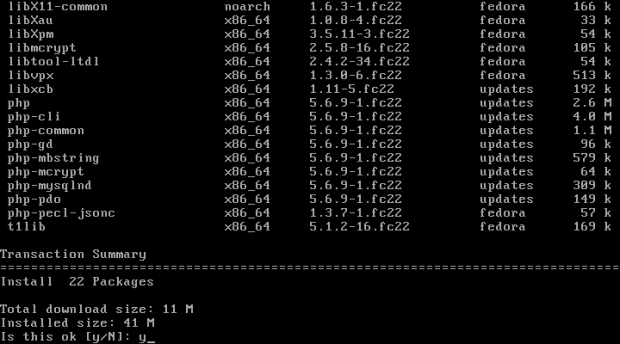
10. Une fois l’installation terminée, vous pouvez tester PHP en créant un fichier PHP simple info.php dans le répertoire racine d’Apache, c’est-à-dire /var/www/html/, puis redémarrez le service Apache pour vérifier les informations PHP en naviguant dans votre navigateur à l’adresse http://server_IP/info.php.
# echo "<?php phpinfo(); ?>" > /var/www/html/info.php # systemctl restart httpd
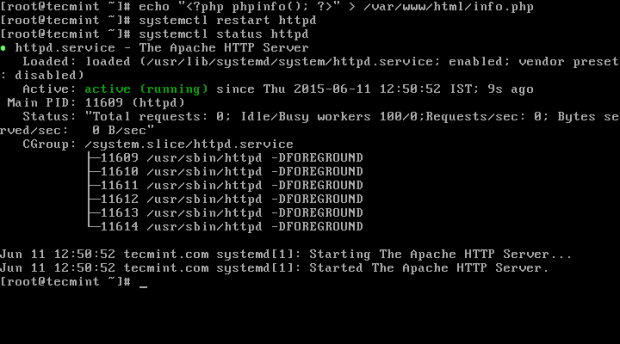
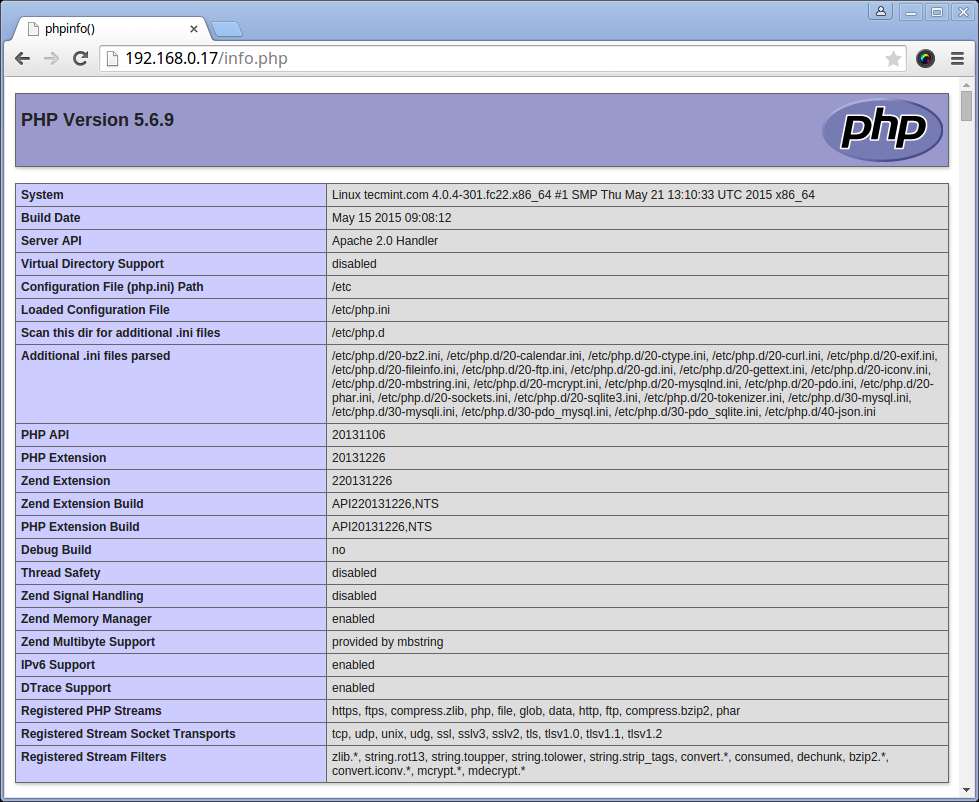
Votre configuration de pile LAMP est maintenant complète et vous disposez de tous les outils pour commencer à construire vos projets.
Si vous avez des questions ou des idées sur la façon d’améliorer la configuration de votre pile LAMP, n’hésitez pas à soumettre un commentaire dans la section des commentaires ci-dessous.
Source:
https://www.tecmint.com/install-lamp-linux-apache-mysql-php-on-fedora-22/













